 |
|||||||
|
|||||||
| shareware | Win.3.x,.Win.9x/NT/2000/XP | 1,4.MB | anglicky,.česky | 28.USD |
Windows Commander 5.0 |
Program Windows Commander od Christiana Ghislera je uživatelům k dispozici již řadu let a našel si mnoho spokojených uživatelů. Systém práce se soubory je podobný systému starých dobrých DOS programů Norton Commander či Manažer 602. Pokud se vám nezamlouvá jiný systém práce se soubory ve Windows (přes Průzkumníka), pak používejte právě Windows Commander. Troufáme si říci, že ze souborových manažerů pro Windows je nejlepší.
|
|||||||||||||||||||||||||||
|
Recenze oblíbeného souborového manažeru a FTP klienta ve zcela nové verzi. Nabízí velké množství funkcí a pokud vás nebaví Průzkumník, tak ho Windows Commander plně nahradí a předčí.
Novinky
V nové verzi programu nenajdeme nové převratné možnosti, ale spíše nejrůznější kosmetické úpravy. Nevím, zda si tento program zasloužil tak velký skok v čísle verze. V následujících bodech shrneme novinky a úpravy, k některým se pak podrobněji vrátíme:
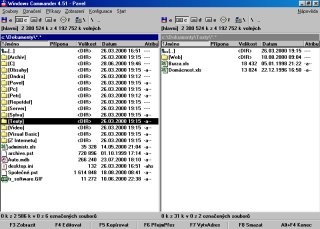
Souborový manažer
Tento program v sobě zahrnuje v první řadě souborový manažer s běžnými funkcemi pro práci se soubory, jako je kopírování, přesun a mazání. Dále má navíc vestavěný prohlížeč souborů. Prohlížeč umí mimo běžných textových souborů prohlížet také soubory binární, zobrazovat obsah souboru v hexadecimálním zápisu a dále zobrazovat některé druhy obrázků, přehrávat zvuky a video, či jednoduché prohlížení HTML souborů. To není ale formou běžného prohlížeče, ale pouze jsou z textu odstraněny všechny HTML tagy, je tedy využitelný spíše pro zběžné a rychlé prohlížení HTML souborů v případě, že v nich něco hledáte.
Další důležitou funkcí programu je FTP klient. To je velmi rozsáhlé téma a má své zvláštní místo dále v tomto článku.
Práce s archivy
Windows Commander také velmi široce podporuje komprimované soubory. Sám obsahuje komprimační nástroje pro komprimaci a dekomprimaci souborů ve formátu ZIP. Podporovanými formáty jsou ZIP, ARJ, LHA, RAR, UC2, ACE a nově i TAR, GZ a TGZ. Pro formáty ARJ, LZH, RAR a ACE podpora dekomprimace existuje také, ale v omezené míře. Samozřejmostí je komprimace na více médií (např. disket) či vytvoření samorozbalovacího EXE a dále nastavení velikosti komprese.
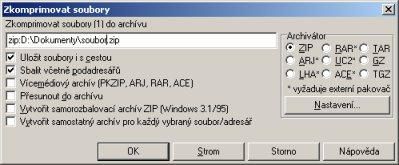
U všech ostatních druhů archivů (komprimovaných souborů) umožňuje prohlížet seznam souborů. Toto prohlížení funguje tak, že komprimovaný soubor se v souborovém systému chová jako adresář. Po kliknutí na něj se normálně zobrazí adresáře a soubory v nich zabalené a lze běžně procházet adresářovou strukturu. Poté můžete se soubory běžně pracovat, jako kopírovat, odstraňovat, a to v obou směrech archiv <-> disk.
Protože archivy typu TAR jsou určeny především pro Unixové systémy, je třeba před komprimací v konfiguraci určit, zda má být archiv kódován pro OS Linux nebo SunOS. Novinkou je také vytváření samostatných souborů pro každý jednotlivý vybraný soubor nebo adresář.
Kódování souborů
Zajímavou možností je také kódování a dekódování souborů. Podporovanými formáty jsou MIME, UUEncode a XXEncode. Toto kódování není forma šifrování zpráv pro zamezení jejich přečtení neoprávněnými osobami, ale slouží pro přenos souborů mezi různými platformami a operačními systémy, protože vzniklé zakódované soubory neobsahují speciální znaky.
Kontrolní CRC součty souborů
Kontrolní CRC součty je forma snadného ověřování změn v souboru. Tzv. CRC součet je vytvořen podle obsahu souboru a je to číslo, které je pro daný soubor jedinečné. Pokud dojde k jakékoliv změně v souboru, je takový součet odlišný. Proto nám tato metoda slouží ke kontrole, zda nedošlo v souboru ke změnám.
Windows Commander ve své verzi 5.0 nabízí nově možnost vygenerovat si CRC součty k jednomu nebo více souborům podle standardu SFV, což je jeden z běžných formátů pro uchování CRC součtů. CRC součty si můžete vytvořit tak, že označíte příslušné soubory a v menu Soubory vyberete možnost Vytvořit kontrolní součty CRC... Ty se pak podle vaší volby uloží do jednoho souboru nebo pro každý procházený soubor zvláštní SFV soubor.
Rozhodnete-li se soubory někdy zkontrolovat, stačí označit soubor SFV s uloženými součty a v menu zvolit volbu Ověřit kontrolní součty CRC.
Přejmenování více souborů najednou
Novinkou ve verzi 4.5 je přejmenování více souborů. Jako příklad si můžeme uvést možnost přejmenovat všechny soubory ve složce na soubory soubor1.txt, soubor2.txt, soubor3.txt atd. Před samotným přejmenováváním nejprve vyberete ve složce soubory, které chcete přejmenovat. Poté otevřete dialog pro jejich přejmenování a nastavíte masku nových názvů. Do ní můžete vložit počítadlo, jehož počáteční hodnotu a přírůstek lze také nastavit. Můžete měnit velikost písmen, nahrazovat výskyt určitého řetězce v názvu, či vkládat do názvů datum a čas. Pokud se při přejmenovávání spletete, můžete všechny změny vrátit zpět.
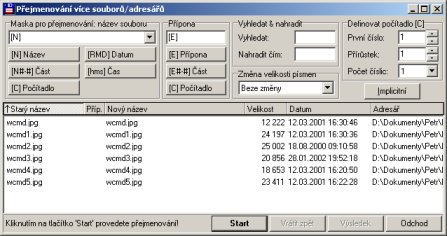
Další možnosti práce se soubory
Pokud máte soubor, který je příliš velký na to, aby se vešel např. na jednu disketu, můžete využít volby Rozdělit soubory a poté Sloučit soubory. Velikost oddílů můžete nastavit ručně nebo budou rozdělovány automaticky podle volného prostoru na jednotce.
Hledání souborů umožňuje běžné prohledávání souborového systému podle zadané masky souborů. Dále je možno nahlížet i do archivů (komprimovaných souborů) či vyhledávat v souborech určitý text. Zajímavou funkcí je vyhledávání podle stáří, velikosti či atributů souborů nebo hledání shodných souborů (podle názvu, velikosti či obsahu - nebo jejich kombinace). Své zadání pro vyhledávání si můžete uložit a znovu si ho kdykoliv vyvolat.
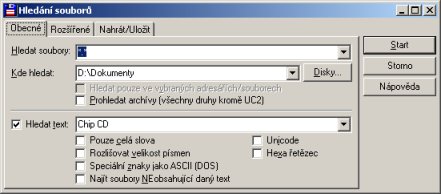
Jako existuje ve Windows složka Oblíbené položky, tak ve Windows Commanderu najdete zase Oblíbené adresáře. Do nich si můžete přidávat často navštěvované složky a rychle se do nich přemísťovat. Stisknutím klávesy Ctrl+D zobrazíte seznam uložených adresářů či můžete do seznamu přidat aktuální složku.
Mimo FTP přístupu na vzdálený počítač (o tom se zmíme dále) nabízí Windows Commander také propojení dvou počítačů přes LPT linku. Tak se spojují počítače, které jsou blízko sebe a jsou propojeny kabelem přes FTP port (na stejný port se připojují tiskárny). Na obou počítačích musí být nainstalován Windows Commander. Vždy jeden z počítačů dělá úlohu serveru a druhý počítač úlohu klienta. Spojení se provádí tak, že se na jednom počítači spustí server a poté na druhém klient. Celé spojení se tedy ovládá z klienta. Mezi takto spojenými počítači pak lze snadno kopírovat soubory. Přes FTP nelze propojit více počítačů a počítače musí být blízko u sebe.
Windows Commander umožňuje procházet i sítí a nahrazuje složku Okolní počítače. Dovoluje stejným způsobem procházet seznamem skupin, počítačů a obsahem počítačů v síti včetně kopírování apod.
FTP klient
Dnes se FTP přístup využívá především k publikování stránek na internet. K tomu jsou zapotřebí tzv. "FTP klienti". Ti zajišťují komunikaci mezi FTP serverem a vámi a umožňují snadné kopírování a manipulaci se soubory. FTP se totiž normálně ovládá pomocí příkazové řádky. Místo toho, abyste museli umět FTP příkazy, FTP klient vaše požadavky na tyto příkazy převádí, posílá serveru a zpracovává výsledky.
Ve Windows Commanderu se se soubory na FTP serveru pracuje stejně, jako se soubory na místním počítači. Obsah FTP se tedy zobrazuje jako další disk ve vašem počítači. Rozdíl je pouze v tom, že komunikace narozdíl od té se skutečným diskem trochu vázne. Najednou můžete mít spuštěno až 10 relací, které jsou označeny jako disky 0: až 9: (tyto disky lze používat pouze ve Windows Commanderu).
Vytvoření spojení
Pro navázání spojení se serverem je potřeba vytvořit tzv. relaci. Relace je definice spojení, která se ve Windows Commanderu uloží a lze ji později znovu použít.
 Pro
vytvoření relace postupujte následovně: menu Příkazy - FTP-připojit
se... (klávesová zkratka CTRL+F). Nyní se zobrazí okno s již vytvořenými
relacemi. Nyní klikněte na tlačítko Nové připojení. Zobrazí se dialog
pro zadání parametrů nové relace. Do položky Relace vložte její název
(nemá vliv na funkci, je to pro vaše informační účely), třeba "Moje osobní
stránka". Do pole Hostitel je nutno zadat URL serveru, tedy např.
ftp.server.cz apod. Název FTP serveru byste měli získat od poskytovatele
vašeho WWW prostoru. Následují položky Jméno uživatele a Heslo.
Doporučujeme heslo nezadávat. Pokud ho zadáte, je při spojování se serverem
použito a program se na něj nedotazuje, v tomto případě ale může s FTP pracovat
kdokoliv, kdo přijde na váš počítač. Pokud ho nezadáte, program se vás při každém
požadavku o spojení na heslo zeptá, je to tedy mnohem bezpečnější.
Pro
vytvoření relace postupujte následovně: menu Příkazy - FTP-připojit
se... (klávesová zkratka CTRL+F). Nyní se zobrazí okno s již vytvořenými
relacemi. Nyní klikněte na tlačítko Nové připojení. Zobrazí se dialog
pro zadání parametrů nové relace. Do položky Relace vložte její název
(nemá vliv na funkci, je to pro vaše informační účely), třeba "Moje osobní
stránka". Do pole Hostitel je nutno zadat URL serveru, tedy např.
ftp.server.cz apod. Název FTP serveru byste měli získat od poskytovatele
vašeho WWW prostoru. Následují položky Jméno uživatele a Heslo.
Doporučujeme heslo nezadávat. Pokud ho zadáte, je při spojování se serverem
použito a program se na něj nedotazuje, v tomto případě ale může s FTP pracovat
kdokoliv, kdo přijde na váš počítač. Pokud ho nezadáte, program se vás při každém
požadavku o spojení na heslo zeptá, je to tedy mnohem bezpečnější.
Zadávat Vzdálený adresář by nemělo být ve většině případů nutné. Slouží pouze pro otevření konkrétního místa na FTP serveru. Pokud spravujete jen jedno místo přes jeden uživatelský účet, stejně se vám více míst nezobrazí. Do položky Místní adresář vložte cestu k adresáři na vašem počítači, kde máte obsah, synchronizovaný s FTP serverem, tzn. odkud budete kopírovat soubory. Tento adresář se automaticky po navázání spojení otevře v druhém okně v programu.
Pole Poslat příkazy není nutno většinou vyplňovat. Používá se při specifických spojeních, při nichž je nutno poslat serveru dodatečné příkazy při spojování. Stejně tak i pole Typ serveru. Windows Commander umí pracovat s většinou současných FTP serverů, v případě zvláštností je nutno server nakonfigurovat.
Pokud se na internet připojujete přes proxy server, je nutno ho nastavit. Stačí zaškrtnout políčko Použít firewall (proxy server) a kliknutím na tlačítko Změnit... nastavit připojení k proxy serveru. Políčko Použít pasivní režim přenosu je nutný u některých proxy serverů, které nedovolují navazování spojení vnějšího počítače s vaším.
Velmi vítanou novinkou je Udržování spojení se serverem tím, že se v daných intervalech posílají příkazy, které nemají žádný funkční význam. Pokud totiž delší dobu s FTP nepracujete, server vás odpojí a již s vámi nekomunikuje. Tím, že Windows Commander občas pošle nějaký příkaz, se spojení stále udržuje.
Po kliknutí na tlačítko OK se vytvořená relace uloží a přidá do seznamu relací. Nyní můžete navázat spojení.
Navazování spojení
Po otevření seznamu vytvořených relací klikněte na příslušnou relaci a zvolte Připojit. Nyní se Windows Commander pokusí spojit s FTP serverem. Pokud se zobrazí chybové hlášení "Hostitelský počítač nebyl nalezen", zkontrolujte nastavení relace a vaše připojení na internet a zkuste to znovu. V okně se vám budou zobrazovat odesílané příkazy a přijímané výsledky. Pokud nemáte v relaci uloženo heslo, program se na něj dotáže.
Práce s FTP serverem
Po úspěšném navázání spojení se v okně Windows Commanderu zobrazí seznam souborů a adresářů na vzdáleném serveru. Nyní se můžete dvojitým kliknutím na adresář do něj přemístit. Do druhého okna manažeru si otevřete místní adresář, ze kterého či do kterého budete soubory kopírovat. Kopírování, přesun a odstraňování se dělá stejně jako s jinými soubory. Tzn. F5-kopírování označených souborů do druhého okna, F6-přesun, F8-odstranění. Soubory také můžete běžně editovat klávesou F4 (pokud uděláte v souboru změny, program ho po potvrzení přesune zpět na FTP server), či prohlížet klávesou F3.
Kopírujete-li větší soubor a předpokládáte, že jeho přesun bude trvat delší dobu, můžete využít kopírování na pozadí. Tuto možnost musíte vybrat v dialogu před samotným kopírováním. Poté se všechny přesuny souborů provádí ve zvláštním okně a vy můžete normálně dále pracovat s Windows Commanderem. Takto můžete mít na pozadí otevřen libovolný počet spojení a běžících úkolů.
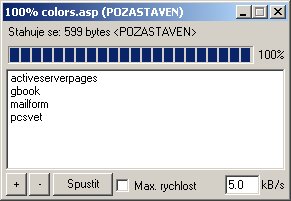 Velmi
oceňujeme nové možnosti při samotném kopírování přes FTP. Je to především
omezení rychlosti stahování, to využijete, pokud chcete současně se stahováním
dále pracovat na internetu a nechcete tedy mít zcela zahlcenou linku. Kopírování
souborů můžete také pozastavit (to když potřebujete nutně kvůli něčemu
uvolnit linku). Další možností je přerušení stahování aktuální položky (vybraného
adresáře) a přechod na následující položku.
Velmi
oceňujeme nové možnosti při samotném kopírování přes FTP. Je to především
omezení rychlosti stahování, to využijete, pokud chcete současně se stahováním
dále pracovat na internetu a nechcete tedy mít zcela zahlcenou linku. Kopírování
souborů můžete také pozastavit (to když potřebujete nutně kvůli něčemu
uvolnit linku). Další možností je přerušení stahování aktuální položky (vybraného
adresáře) a přechod na následující položku.
Tip: Chcete-li soubory na FTP a na místním disku synchronizovat, otevřete si v oknech manažeru vždy příslušné adresáře (jeden na FTP a jeden ve vašem počítači). Nyní v okně s místním adresářem stiskněte kombinaci kláves Shift+F2. Dojde k porovnání adresářů a označí se soubory, které je potřeba zkopírovat na FTP, tzn. jsou novější. Po stisku klávesy F5 dojde po potvrzení o přepsání souborů k jejich zkopírování.
Zajímavou funkcí je také obnovení přerušeného stahování. Pokud totiž dojde k přerušení během přesunu souboru mezi vámi a klientem, je zbytečné začít kopírovat celý soubor znovu, ale po zaškrtnutí volby Navázat na přerušeného stahování v okně pro kopírování začne kopírovat na místě, kde byl přerušen. Stejně tak, pokud kopírujete na FTP server velký soubor, můžete tímto způsobem provádět kopírování po etapách.
Po ukončení práce klikněte v horní liště na tlačítko Odpojit, spojení bude ukončeno.
Tip: Všechny informace o nadefinovaných připojeních včetně hesel se ukládají do souboru s názvem wcx_ftp.ini, který se standardně nachází v adresáři systému Windows (C:\Windows, C:\Winnt). Chcete-li své nastavení přenést na jiný počítač, stačí tento soubor prostě přenést. Hesla nejsou v tomto souboru uložena přímo, ale zašifrována.
Závěr
Program Windows Commander všem vřele doporučujeme. Funguje ve všech verzích Windows, tj. 95, 98, NT, 2000 i XP. K dispozici je také 16-bitová verze pro Windows 3.1. Určitě oceníte jeho velké množství nástrojů pro práci se soubory, ve kterých je nepřekonatelný.
Program je shareware, jeho cena je 40 švýcarských franků (asi 28 dolarů). Přechod na novou verzi je pro stávající registrované uživatele zdarma, stačí nainstalovat program do stejného adresáře, všechna nastavení zůstanou ponechána.
Petr
Šťastný
šéfredaktor serveru www.pcsvet.cz
 |